Как сделать горизонтальные линии в Word: подробное руководство в сочетании с недавними горячими темами
Добавление горизонтальных линий в документах Word — распространенная необходимость, независимо от того, используется ли она для разделения содержимого, создания таблиц или украшения документа. В этой статье будут подробно представлены различные методы вставки горизонтальных линий в Word, а также объединены их с горячими темами за последние 10 дней, чтобы представить вам статью с четкой структурой и богатым содержанием.
1. Несколько способов добавить горизонтальные линии в Word
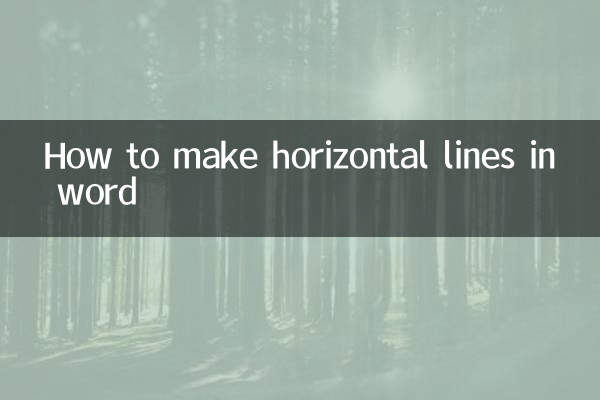
1.Используйте функцию подчеркивания: Выделив текст, нажмите кнопку «Подчеркнуть» на вкладке «Главная» или нажмите сочетание клавиш Ctrl+U.
2.Используйте инструменты формы: выберите «Форма» на вкладке «Вставка», затем выберите инструмент «Линия», удерживайте клавишу Shift и перетащите мышь, чтобы нарисовать горизонтальную линию.
3.Используйте функцию границы: выберите абзац, нажмите кнопку «Граница» на вкладке «Главная» и выберите «Нижняя граница» или «Верхняя граница».
4.Используйте сочетания клавиш: введите подряд три знака «-» (минус), а затем нажмите клавишу Enter. Word автоматически преобразует его в горизонтальную линию.
2. Инвентаризация горячих тем за последние 10 дней.
| Рейтинг | горячие темы | индекс тепла | Основная платформа |
|---|---|---|---|
| 1 | Новые прорывы в технологиях искусственного интеллекта | 9,8 | Вейбо, Чжиху |
| 2 | мероприятия чемпионата мира | 9,5 | Доуин, Куайшоу |
| 3 | Торговый фестиваль Double Eleven | 9.3 | Таобао, JD.com |
| 4 | Политика в отношении новых энергетических транспортных средств | 8,7 | WeChat, Тутяо |
| 5 | Разработка метавселенной | 8,5 | Станция B, Тиеба |
3. Как использовать горизонтальные линии в документах с актуальной темой
1.Техническая документация ИИ: вы можете использовать горизонтальные линии для разделения различных технических разделов, таких как разделы «обработка естественного языка» и «компьютерное зрение».
2.освещение спортивных событий: используйте горизонтальные линии, чтобы разделить информацию об игре и сделать чтение более четким.
3.Путеводитель по магазинам: добавьте горизонтальные линии между информацией о скидках Double Eleven, чтобы выделить деятельность различных продавцов.
4.Интерпретация политики: используйте горизонтальные линии, чтобы разделить исходный текст политики и интерпретации экспертов, чтобы облегчить понимание читателям.
4. Навыки использования горизонтальных линий.
| Навык | Применимые сценарии | Эффект |
|---|---|---|
| двойная горизонтальная линия | Отделите важный контент | Подчеркните роль |
| пунктирная линия | Содержимое для заполнения | Функция подсказки |
| волнистые линии | Специальная аннотация | Привлекательный эффект |
| Цветные горизонтальные линии | творческий документ | Благоустройство |
5. Часто задаваемые вопросы
1.Почему мои горизонтальные линии не совпадают?- Это может быть связано с неправильными настройками отступов абзацев. Проверьте формат абзаца.
2.Как удалить ненужные горизонтальные линии?- Выберите горизонтальную линию и нажмите клавишу «Delete» или отмените настройку границы.
3.Можно ли печатать горизонтальные линии?- Да, все горизонтальные линии, отображаемые в Word, можно распечатать в обычном режиме.
4.Как настроить толщину горизонтальных линий?- Для горизонтальных линий, нарисованных с помощью инструмента «Фигура», толщину линии можно настроить на вкладке «Формат».
6. Предложения по макету документа на основе актуальных тем.
При написании документов, связанных с технологией искусственного интеллекта, рекомендуется использовать лаконичные горизонтальные линии для разделения различных технических параметров; при составлении расписания чемпионата мира можно использовать цветные горизонтальные линии, чтобы отличать матчи разных групп; при организации информации о скидках Double Eleven вы можете использовать пунктирные горизонтальные линии для обозначения предложений, действие которых ограничено по времени.
Рационально используя функцию горизонтальной линии в Word, вы сможете сделать свои документы более профессиональными и красивыми. Будь то отчеты о работе, научные статьи или ежедневная обработка документов, овладение этими навыками поможет вам получить вдвое больший результат, прилагая вдвое меньше усилий.
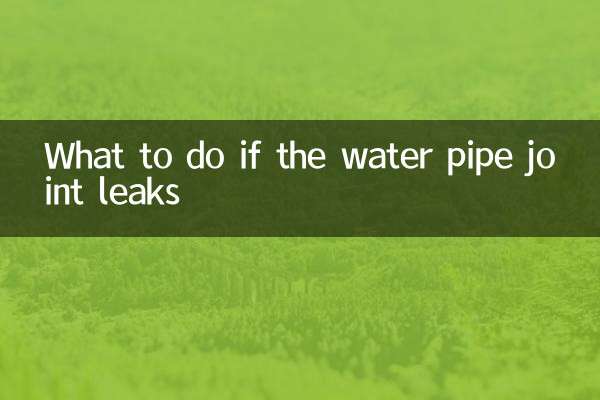
Проверьте детали

Проверьте детали